本教程的抠图有点特别,作者并没有选区抽出滤镜来抠半透明的物体。而是用钢笔和橡皮工具来抠。
大致过程:先用钢笔把人物连同婚纱一起扣出来,然后加上背景。再用钢笔把婚纱部分单独抠出来,用橡皮擦出半透明度的感觉即可。
原图

最终效果
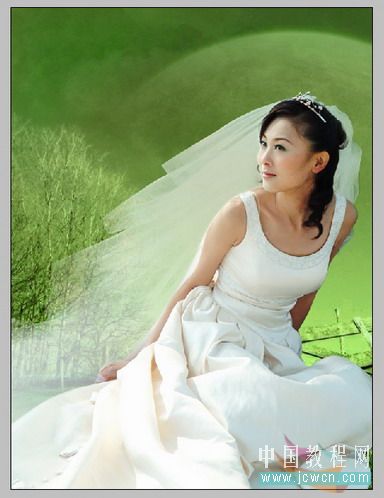
1、首先打开素材图片。

2、选中工具栏的钢笔路径工具,去抠选图中的人物。
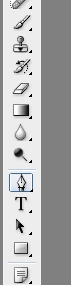
3、成为闭和的路径后,载入选区。

4、载入选区的效果如下图。
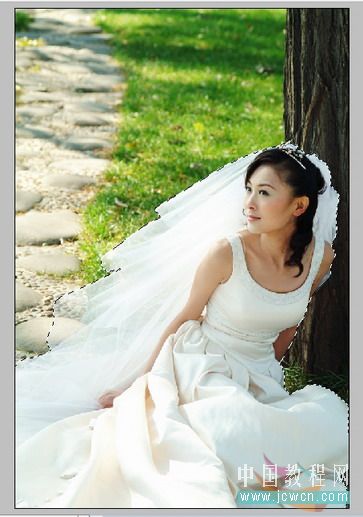
5、设置羽化,相关值如下,然后点击确定。
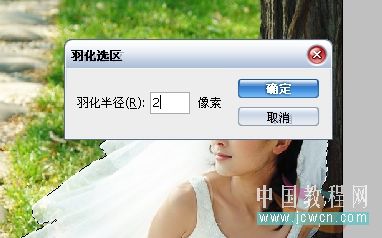
6、反选选区,选中我们要删除的背景部分。

7、打开图层控制面板,左键双击背景层解锁。

8、删除图片中的背景部分。

9、再次反选。

10、执行选择/修改/收缩,来收缩选区(快捷键:alt+s+m+c),然后取消选择。扣出图片效果如下:


11、再打开一张背景素材,把抠出的人物放在背景图片上,调整大小至合适位置:


12、再次用钢笔工具,把要透明的白纱部分选中。

13、路径闭合后,载入选区(ctrl+enter),并设置羽化值为2。

14、选中工具栏里的橡皮擦工具,把透明值设到25-30%,把笔头调整到能把你的选区覆盖,然后点击选区,点一次不行,就来两次,至到满意为止。

15、最后取消选区,用橡皮擦再修饰下边角细节,最终效果如下图:
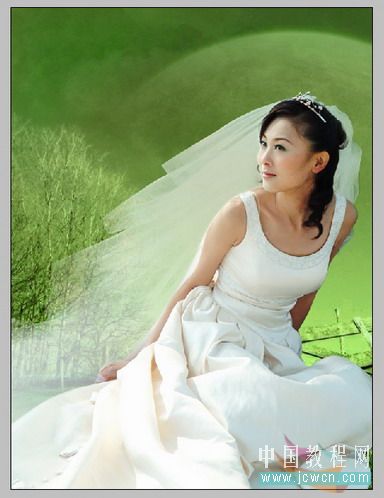

最新评论
下载地址呢
没有下载?
这篇文章写得深入浅出,让我这个小白也看懂了!
这个确实很实用,工作中会经常遇到这个问题。
这个教程还是比较实用的,希望可以对大家有点用。